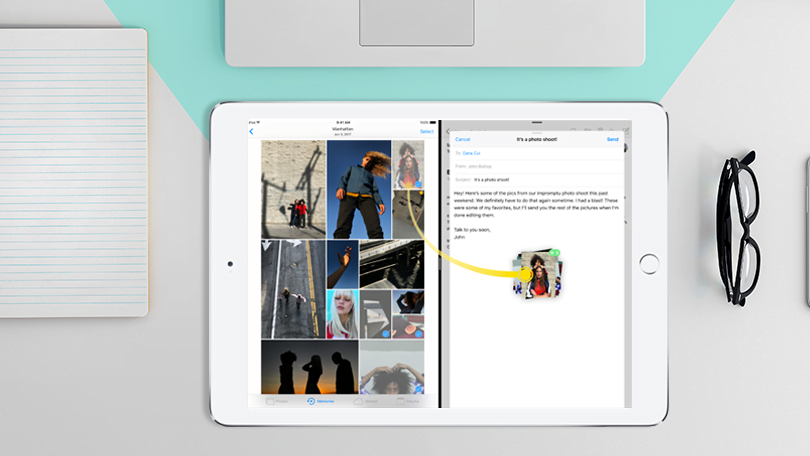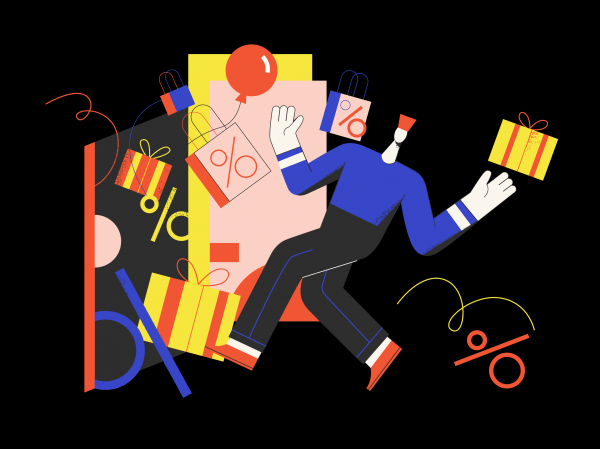VLC là một trong những dịch vụ phát video đa phương tiện phổ biến nhất hiện có trên tất cả các nền tảng. Hình thức đầy đủ của VLC là ứng dụng khách Videolan và nó đã tồn tại gần như vĩnh cửu.
Việc sử dụng một nền tảng nguồn mở có sẵn để xem video của bạn với chất lượng cao là miễn phí tốt nhất. Mục tiêu của ngày hôm nay là cung cấp cho độc giả thông tin cần thiết về VLC cho Mac. MacBook có trình phát phương tiện mặc định của nó ở dạng QuickTime.
Vấn đề duy nhất với thời gian nhanh là nó không hỗ trợ tất cả các loại định dạng video. Trình phát phương tiện VLC là giải pháp cho tất cả các vấn đề mà bạn có thể gặp phải với các tiện ích mở rộng video khác nhau. Thông qua hướng dẫn này, chúng tôi hy vọng sẽ cung cấp cho bạn thông tin cần thiết về VLC trên Mac.
VLC Media Player – Thông tin tóm tắt
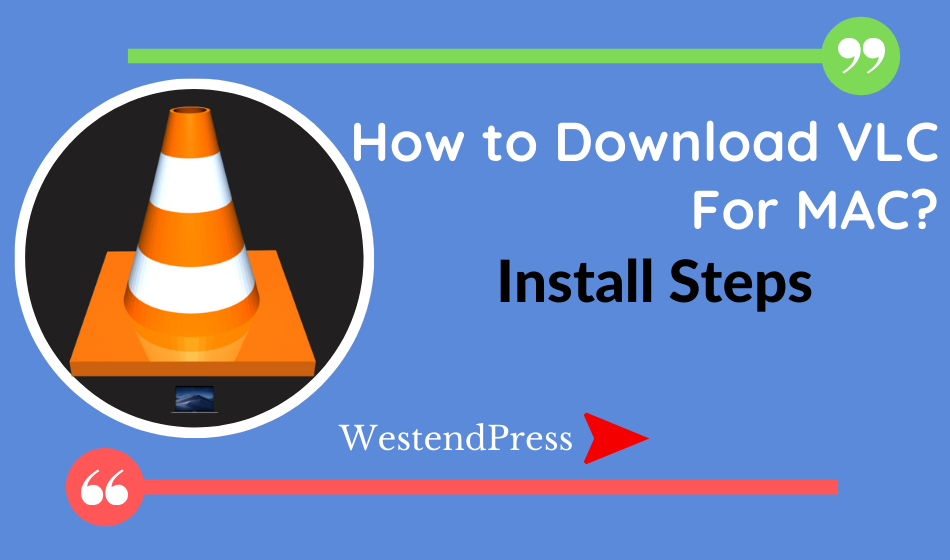
Trình phát đa phương tiện VLC là một trong những biểu tượng được nhận diện ngay lập tức trên internet. Dịch vụ trình phát đa phương tiện đơn giản nhưng trực quan và tích cực mang đến cho người tiêu dùng chất lượng và hiệu quả cao.
Thông qua trình phát phương tiện VLC, bạn có thể dễ dàng xem tất cả các chương trình truyền hình và phim yêu thích của mình. Nó cũng là ứng dụng hoàn hảo để truyền phát video từ nguồn cấp dữ liệu trực tiếp. Phần tốt nhất về trình phát phương tiện VLC là nó hoàn toàn miễn phí để sử dụng, mã nguồn mở và di động.
Nó có nghĩa là nó có sẵn trên tất cả các nền tảng và có thể được sử dụng thay thế cho nhau trên nhiều thiết bị. Videolan đã nỗ lực rất nhiều để biến nó thành một trong những ứng dụng xem video tuyệt vời nhất trên internet.
Có rất nhiều tính năng được cung cấp bởi VLC, và chúng ta sẽ có một cái nhìn sâu hơn về chúng sau này trong bài viết này.
VLC bắt đầu như một dự án học thuật vào năm 1996 và vẫn đang trong giai đoạn thô sơ. Trình phát video được phát hành chính thức trực tuyến trên tất cả các nền tảng vào năm 2001. Đã 19 năm kể từ khi phát hành, và nó vẫn là một trong những trình phát video tuyệt vời nhất mà bạn có thể có.
Các tính năng của VLC Media Player
Trước khi bạn tải xuống ứng dụng trên các thiết bị Mac của mình, chúng ta hãy xem các tính năng có sẵn trên máy khách Videolan. Nó sẽ giúp bạn có sự rõ ràng tốt hơn về việc bạn muốn tiếp tục với Quicktime hay tải xuống ứng dụng mới này.
1. Máy nghe nhạc bỏ túi:
VLC đã được mệnh danh là một trình phát phương tiện bỏ túi. Điều này về cơ bản có nghĩa là VLC có sẵn trên tất cả các nền tảng và cũng chạy tất cả các định dạng video. Một sự thật đáng ngạc nhiên về VLC là nó thậm chí có thể Chạy các tệp video không hoàn chỉnh, tải xuống không chính xác và thậm chí một số định dạng bị hỏng. Trình phát cũng có thể được sử dụng để phát các video đang tải xuống trong nền. Khả năng tiếp cận của trình phát video khá cao và người dùng khuyên dùng nó trên toàn thế giới.
2. Đa dạng
Trình phát phương tiện VLC khá đa dạng. Ngoài việc cho phép bạn phát bất kỳ tệp video nào, trình phát cũng có thể được sử dụng cho mục đích bảo mật. Trình phát đa phương tiện VLC có thể được nối với một máy quay video và điều này có thể được sử dụng để giám sát trực tiếp xung quanh nhà bạn. Với sự trợ giúp của một vài phần mềm bên ngoài, bạn có thể ghi lại cảnh quay.
3. Mật mã
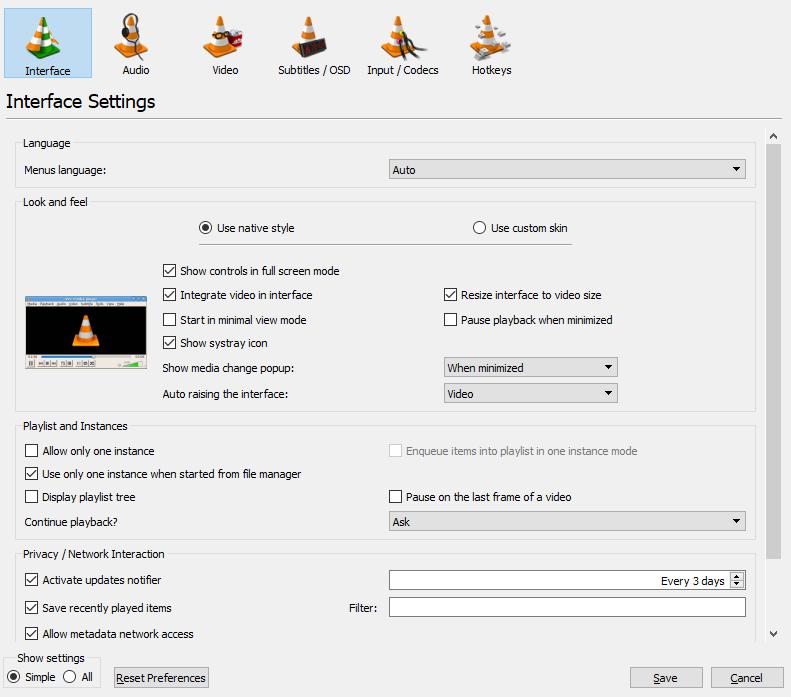
Codec là một phần thiết yếu của bất kỳ video nào. Chúng được sử dụng để mã hóa video thành các tệp có thể chia sẻ và làm cho chúng có kích thước nhỏ. Trình phát video thực hiện nhiệm vụ mã hóa và giải mã các tệp video. VLC có quyền truy cập vào tất cả các phương thức mã hóa có thể có cho các video có sẵn ở bất kỳ đâu trên thế giới. Nó dịch cho bạn phát bất kỳ video nào trên thiết bị Mac của bạn mà không cần tải xuống bên ngoài.
4. Khả năng tương thích
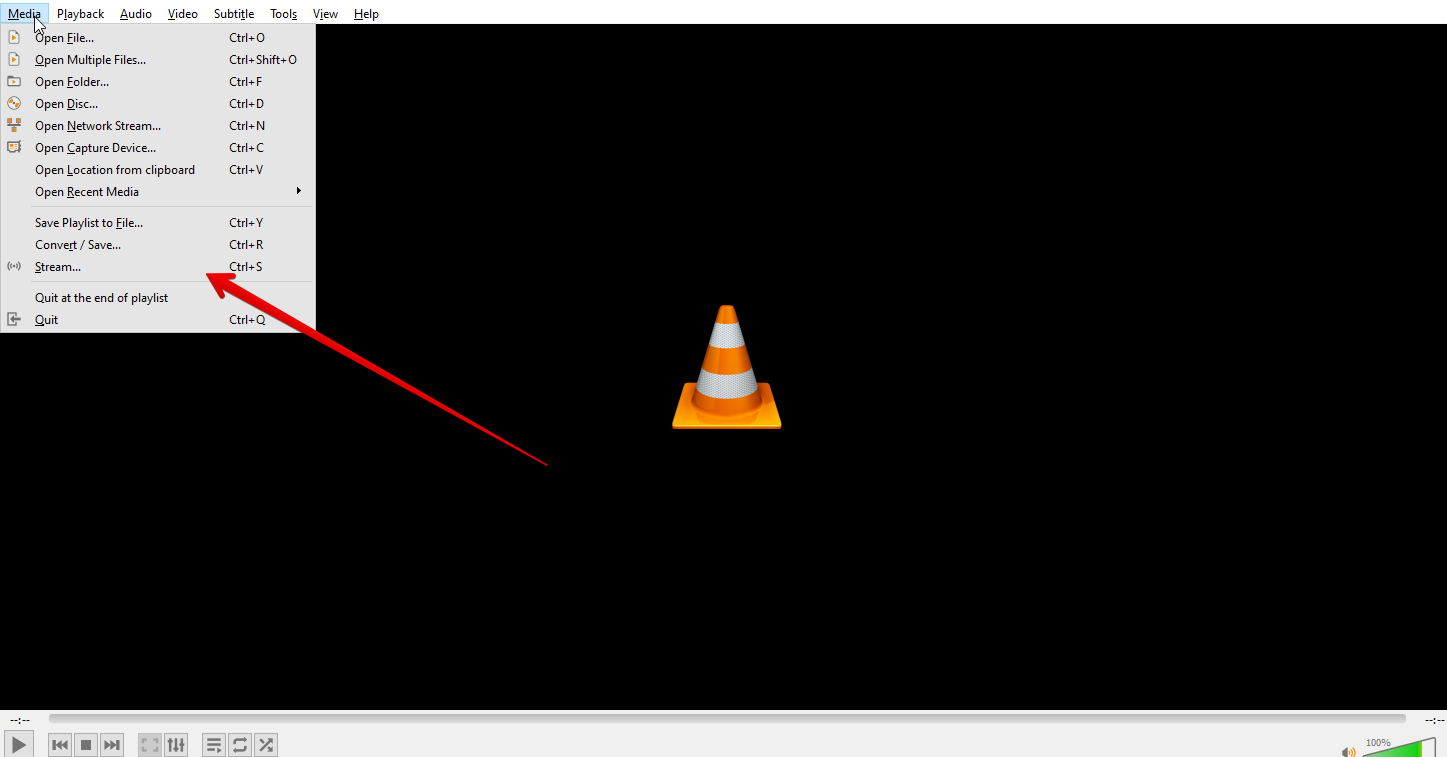
Trình phát phương tiện VLC tương thích với hầu hết hệ điều hành cho các thiết bị PC và có sẵn ngay cả trên nền tảng điện thoại thông minh. Ứng dụng này hoàn toàn phù hợp với các hệ điều hành khác nhau. Nó làm cho ứng dụng rất mong muốn và dễ dàng truy cập ở bất cứ đâu.
5. Kết nối hợp lý
Trình phát đa phương tiện VLC cũng có thể được sử dụng để kết nối với nhiều thiết bị chạy ứng dụng. Bạn có thể thiết lập một ổ đĩa ảo và truy cập tất cả các tệp phương tiện của bạn từ một điểm chung. Một máy tính có thể cung cấp phương tiện truyền thông cho nhiều thiết bị trong nhà có trình phát phương tiện VLC. Có thể thông qua mạng HTPC. Cũng có thể dễ dàng chuyển mã tập tin phương tiện thông qua VLC.
Các định dạng được hỗ trợ trên VLC:
Trình phát VLC Media có thể chạy hầu hết mọi video mà bạn ném vào nó. Chúng ta hãy xem xét nhiều định dạng video có thể được sử dụng trên này. Đây là danh sách cả hai định dạng Đầu vào và Đầu ra có thể chạy trên VLC.
VLC vs Quicktime:
Quicktime là trình phát phương tiện mặc định trên các thiết bị Mac và VLC là ứng dụng khách bên thứ ba có thể được tải xuống trên macOS. Chúng ta hãy so sánh hai người để xem họ xếp chồng lên nhau như thế nào.
Cơ sở so sánhVLCThời gian nhanh chóngBên ngoàiCần được tải xuống từ Nguồn bên ngoàiĐã được cài đặt trên MacOSCập nhậtCập nhật thường xuyên với các sửa lỗi để đảm bảo chất lượng video tốtCập nhật bị trì hoãn và thậm chí có thể bị ngừng sớm.iTunesTrình phát phương tiện VLC không thể hoạt động với các tệp iTunesQuicktime là một ứng dụng mac gốc nên nó cũng có thể chạy các tệp iTunes. Thích hợp cho những người thuê phim từ cửa hàng iTunes.Giao diệnGiao diện VLC là cổ điển và vẫn giữ nguyên trong những năm qua.Quicktime có giao diện hiện đại, dễ hiểu và dễ sử dụng.bổ sungĐi kèm với tất cả các plugin được cài đặt. Nó có thể chạy nhiều định dạng video khác nhau do thư viện plugin khổng lồ nàyThiếu nhiều plugin cần thiết để chạy video với chất lượng cao.Truyền phátVLC có thể được sử dụng để truyền phát nội dung từ internet miễn phí. Ứng dụng này có một khả năng kết nối mạng vững chắc là tốt.Quicktime có thể được sử dụng để chỉ chạy nội dung đã tải xuống đã có trên thiết bị của bạn.Khả năng tương thíchTrình phát phương tiện VLC có một thư viện codec lớn. Nó làm cho ứng dụng tương thích với tất cả các video.Ứng dụng này không tương thích với nhiều video.
Trình phát đa phương tiện Quicktime và VLC xếp chồng lên nhau nhưng người chiến thắng là rõ ràng sau so sánh này. VLC có thể là lựa chọn lý tưởng cho nhiều người yêu thích điện ảnh trên toàn thế giới.
Làm cách nào để tải xuống VLC Media Player cho Mac?
Làm theo hướng dẫn đã cho để tải xuống dịch vụ trình phát đa phương tiện trên các thiết bị macOS của bạn. Các bước khá đơn giản, và bạn phải làm theo.
- Trên Macbook của bạn, hãy đến một trong những trình duyệt yêu thích của bạn. (Safari, Chrome, v.v.). Nhấp vào liên kết này để đến trang tải xuống trình phát VLC Media.
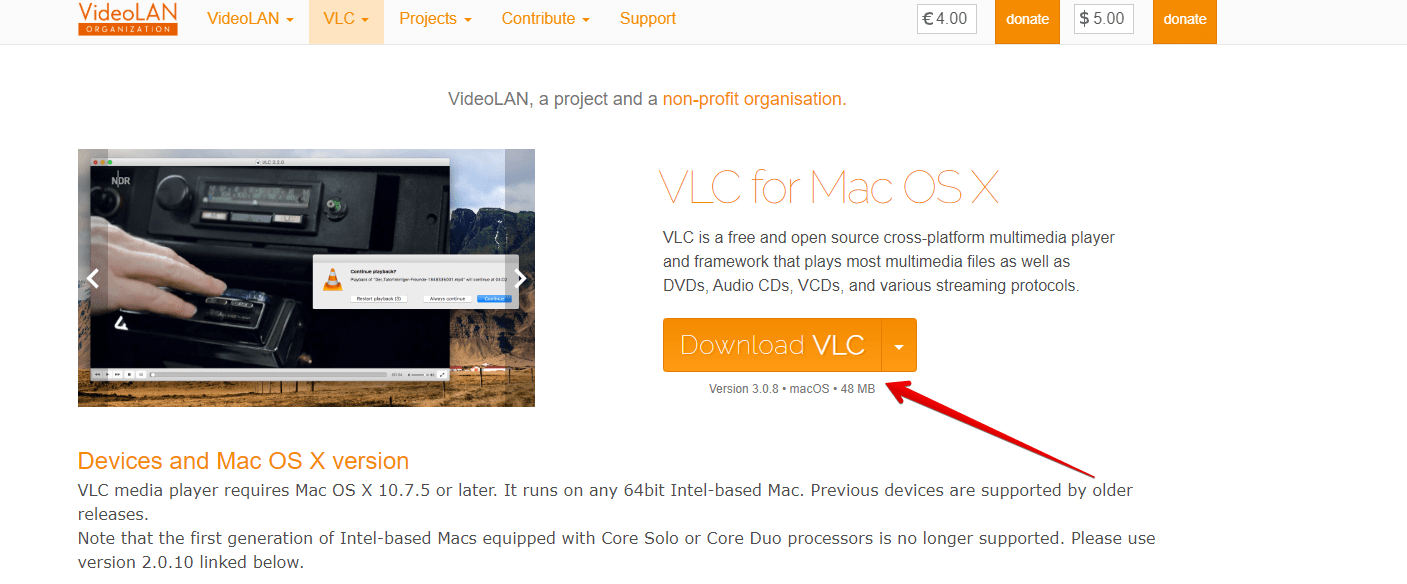
- Khi bạn ở trên trang web, bạn sẽ được chào đón bằng nút tải xuống VLC. Nhấp vào nút tải xuống màu cam để bắt đầu quá trình.
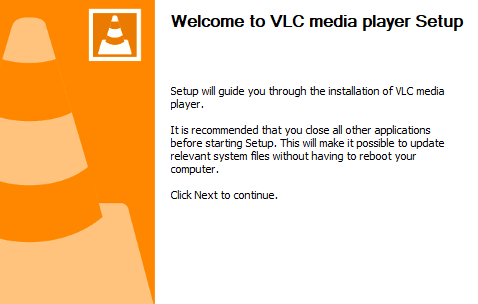
- Khi quá trình tải xuống thiết lập hoàn tất, bạn có thể bắt đầu bằng cách chạy tệp cài đặt. Chấp nhận tất cả các điều khoản và điều kiện để bắt đầu quá trình cài đặt.
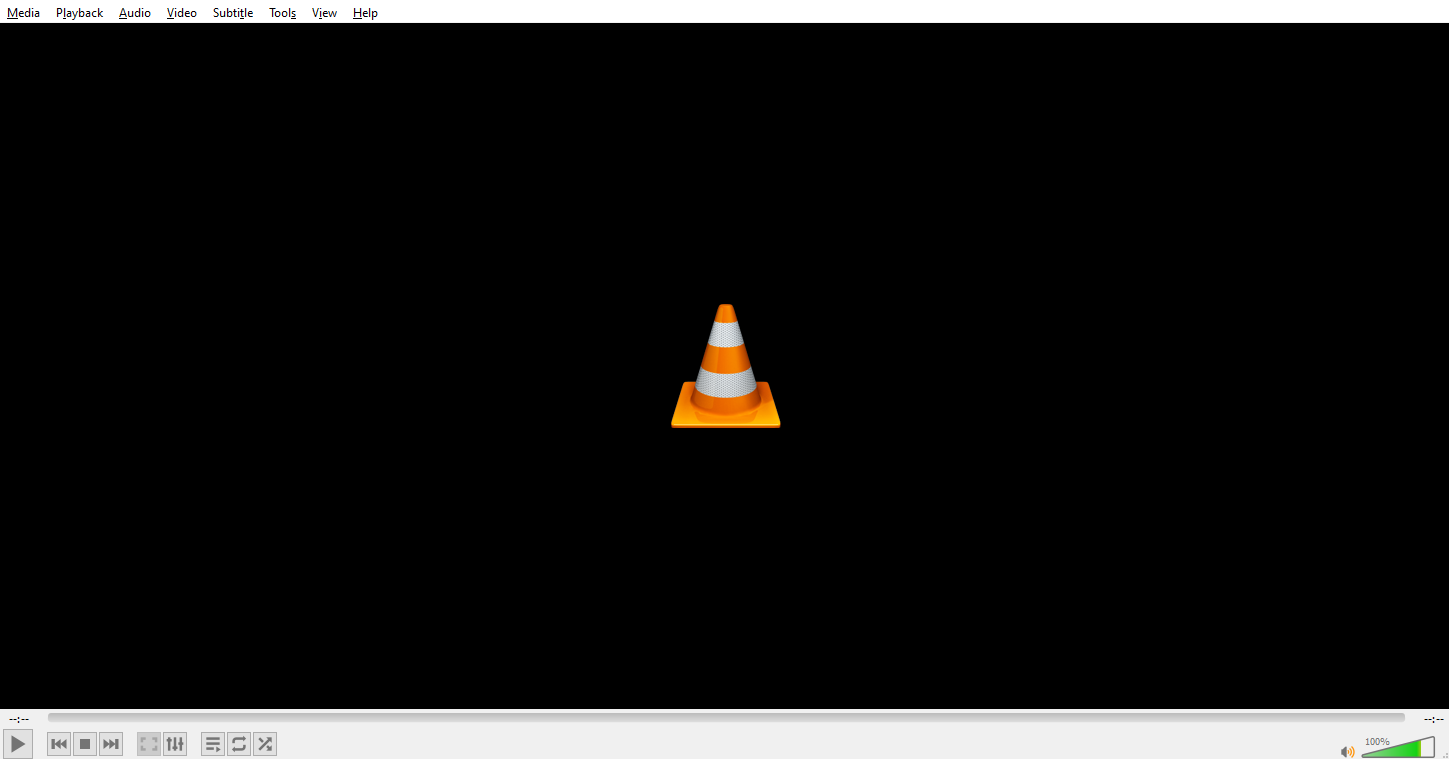
Bạn đã cài đặt thành công ứng dụng trên thiết bị của mình. Chạy nó bằng cách phát bất kỳ tập tin video.
Phần kết luận:
Trình phát VLC Media chắc chắn là trình phát tốt nhất để truyền phát nội dung video. Và chỉ để thông tin Apple mặc định có trình phát phương tiện để truyền phát nội dung.
Nếu bạn là VLC Fan thì bạn có thể lấy VLC trên máy Mac của mình bằng cách làm theo hướng dẫn này. Nếu bạn gặp phải bất kỳ vấn đề nào trong các bước nêu trên, hãy cho chúng tôi biết trong phần bình luận bên dưới.